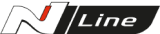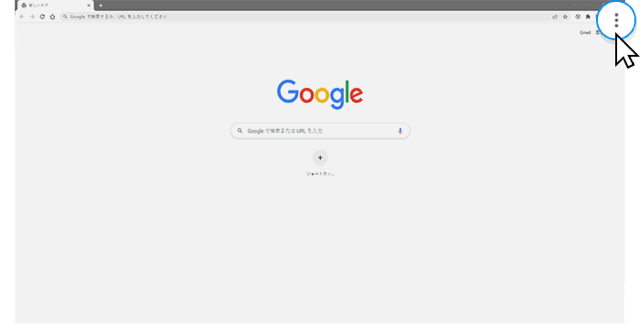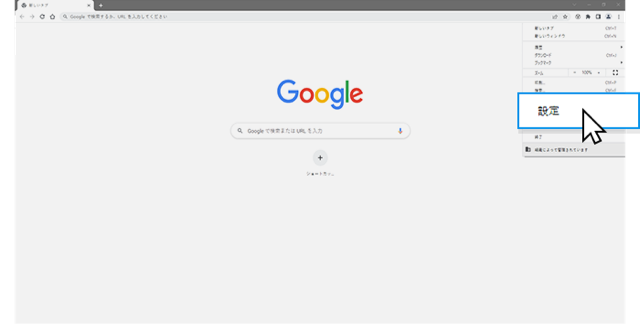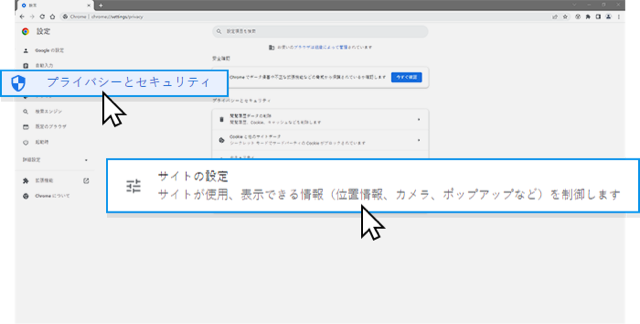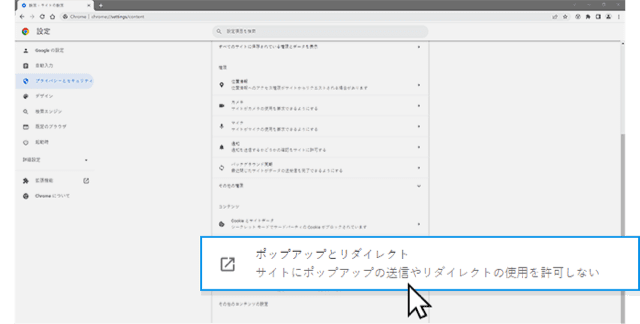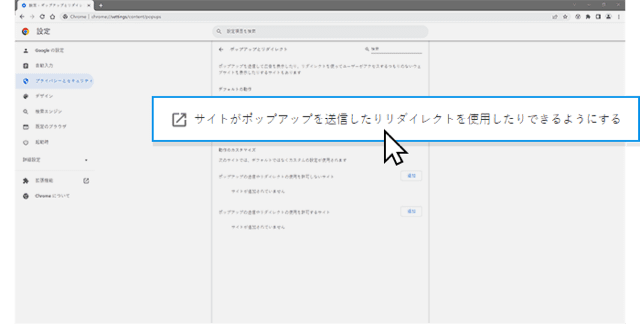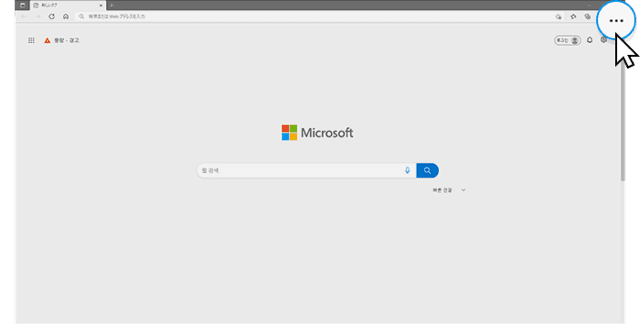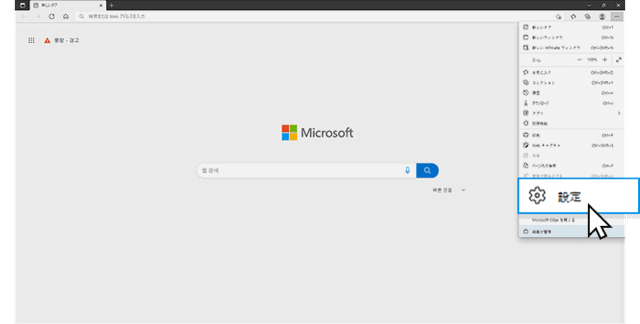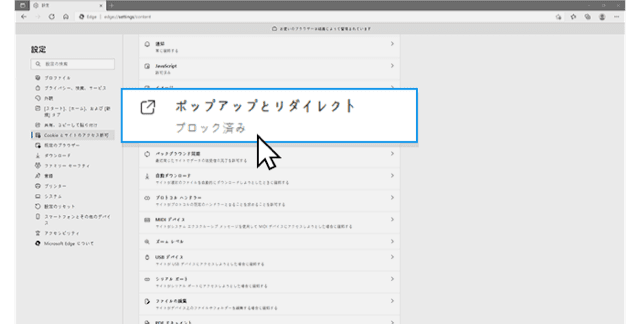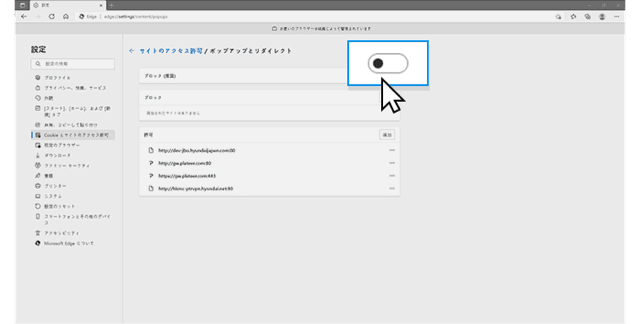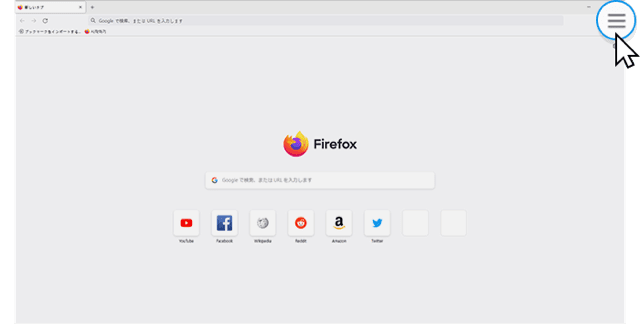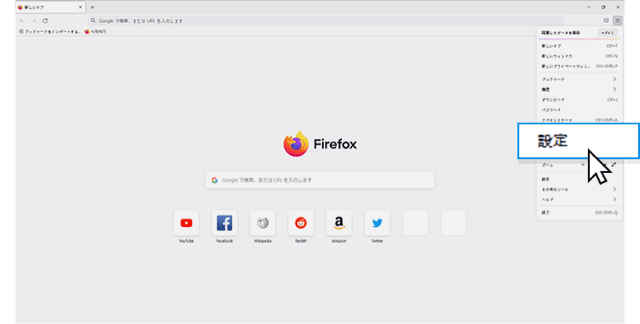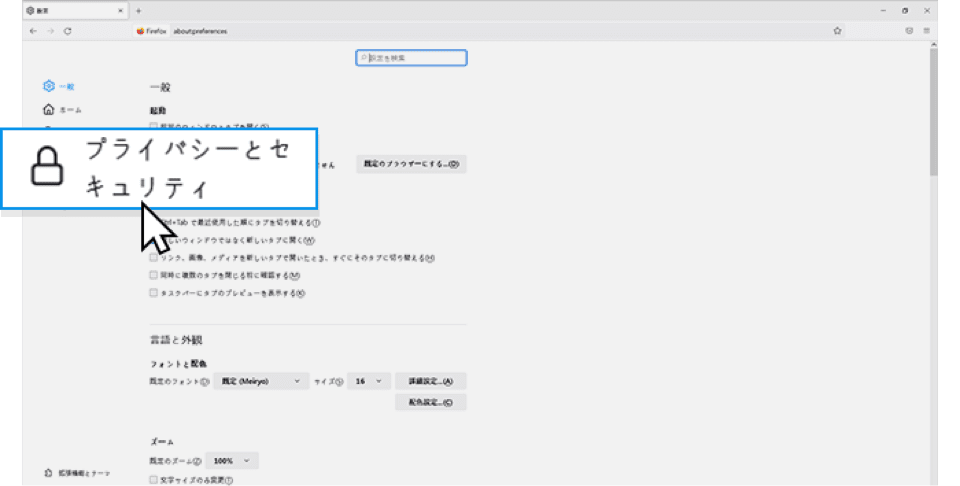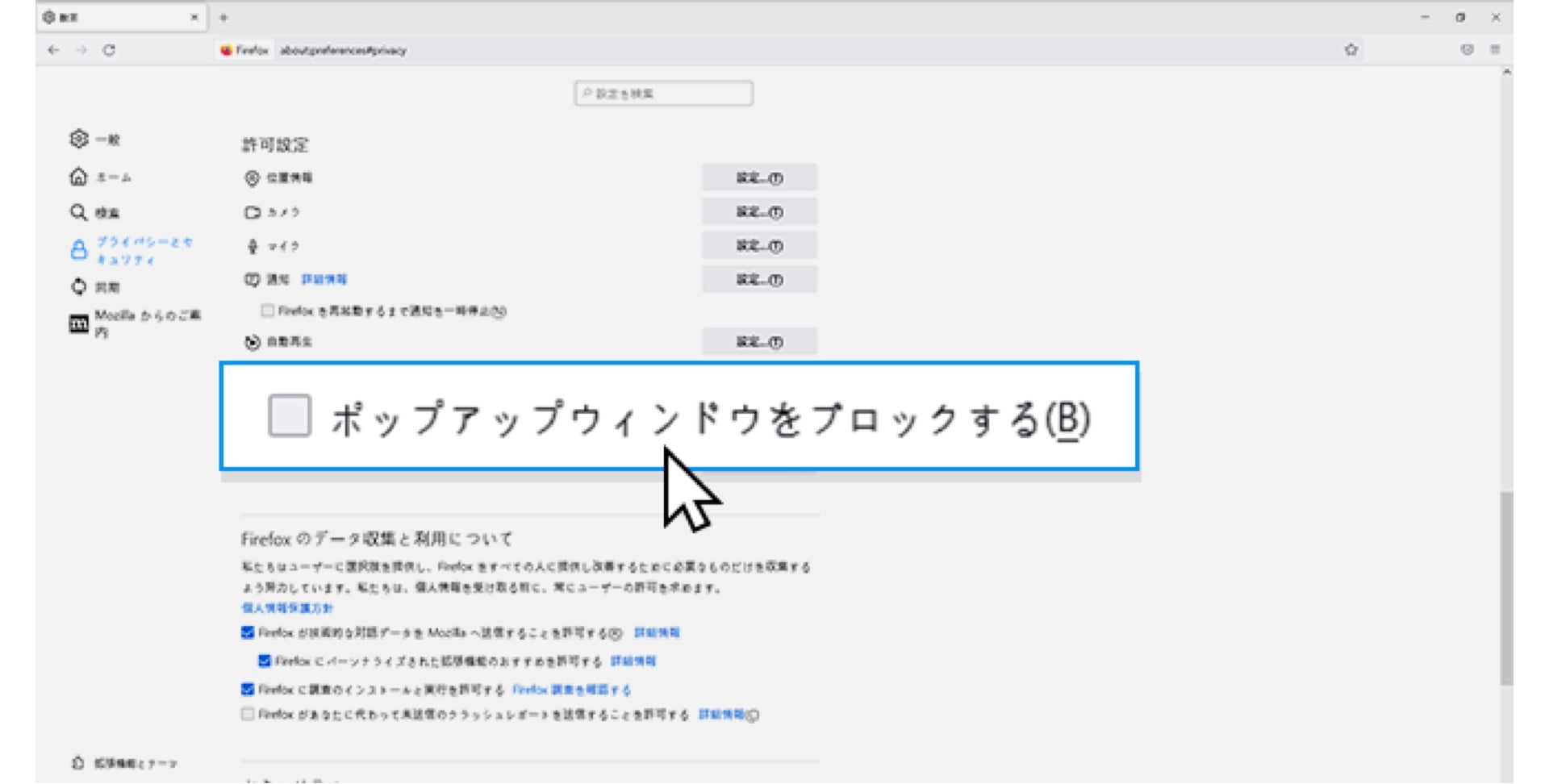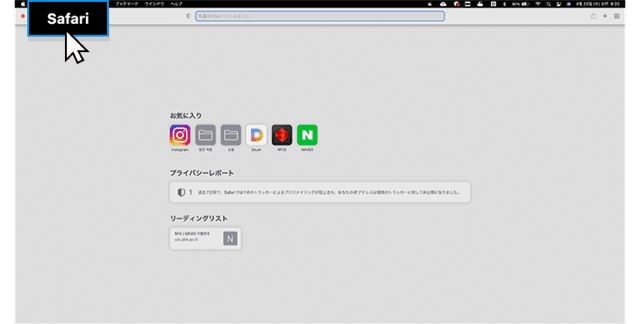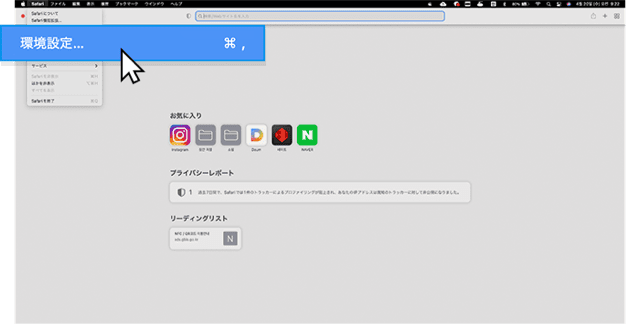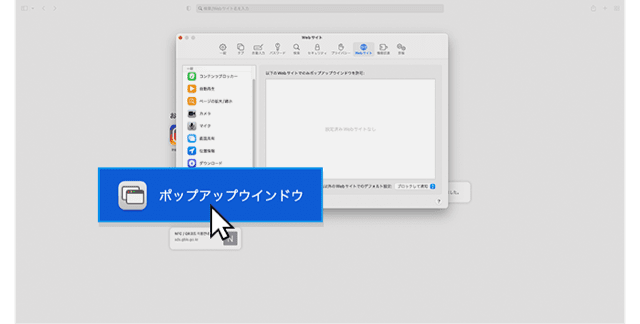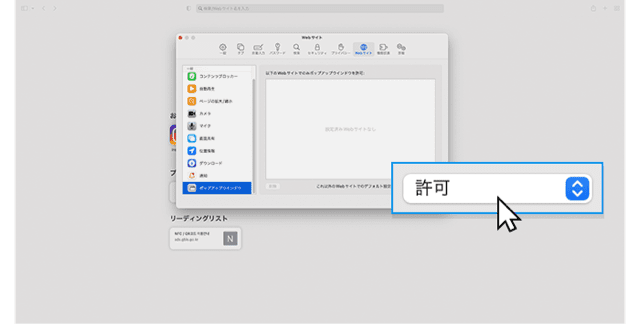- Line Up
-
EVを知る
All About EVEV Q&Aシリーズオーナーインタビュー
- ショールーム・試乗
-
購入をご検討中の方へ
イベント・キャンペーン主要サービス・特典認定中古車
- サービス
-
Hyundaiについて

Hyundaiロードサイドアシスタンス
故障で走行不能となった場合、
ロードアシスタンスサービスにご連絡ください。
24時間365日
ロードサイドアシスタンス
お車の故障またはトラブルにより⾛⾏不能となった場合、
Hyundaiロードサイドアシスタンス専⽤番号にご連絡ください。
迅速に現場へ出動し、お客様をサポートいたします。
(新車登録日より5年間、走行距離10万kmまでの車両が無料でご利用いただけます。)
-

レッカー搬送サービス
故障時または⾛⾏不能の場合、最寄りの Hyundai整備拠点までお⾞を無料で搬送いたします。
-

応急処置と簡単な整備
電話によるアドバイスで改善が難しい場合、スタッフが現場へ急行し無料応急修理を行います。
-

電欠レスキュー
EVバッテリー残量不足で走行不能な場合、最寄りの充電ステーションまで無料で搬送いたします。
-

帰宅支援・宿泊サービス
レンタカーやタクシー、列⾞ や新幹線などの交通⼿段で帰宅をサポ ート。
当日中の帰宅や移動が困難な場合は宿泊⼿配を⾏い、費⽤を⼿厚くサポー ト。 -

修理完了後の搬送サービス
修理完了後は、整備⼯場からご⾃宅まで、無料で納車搬送いたします。
- パンクなどのタイヤトラブル時の搬送サービスは、無料で行っておりません。費用はお客様にご負担いただきます。
- その他諸条件により、サービス適用外になる場合や費用をお客様にご負担いただく場合もございます。
- 搬送サービスの手配は、Hyundai専門オペレーターが行いますが、路上の緊急処置サービス、牽引サービスなどは契約業者が行います。
- 充電ステーション搬送サービスはお車の搬送まで、現地充電料金はお客様のご負担となります。
- 日本の法規で定められている運転、使用方法を遵守し、車両の取り扱い説明書記載に従って使用されていない場合は、サービス対象外となります。
- レースやラリーなどの競技で使用したものや、公道外でのトラブルはサービス対象外となります。
- その他諸条件に関しては、ロードサイドアシスタンス専用番号までお問い合わせください。
- 電欠レスキューサービスは、1年に1度までご利用いただけます。
- 詳しくは「利用規約」内Hyundaiアフターサービス約款をご選択いただき、ご確認ください。